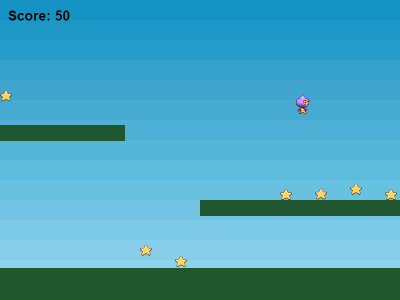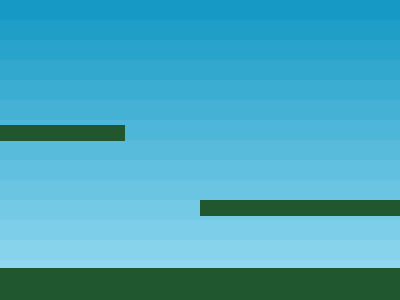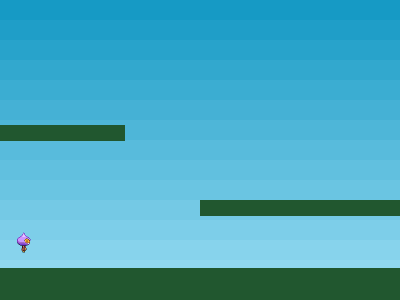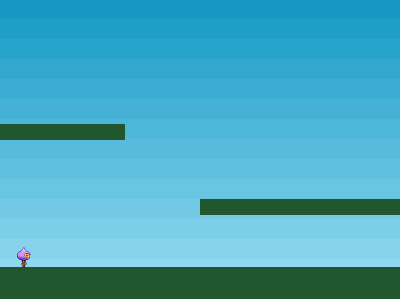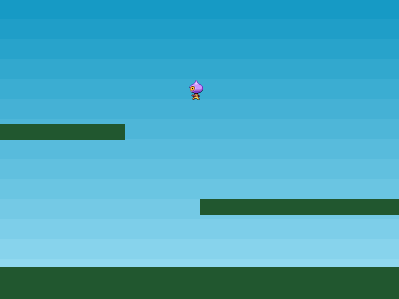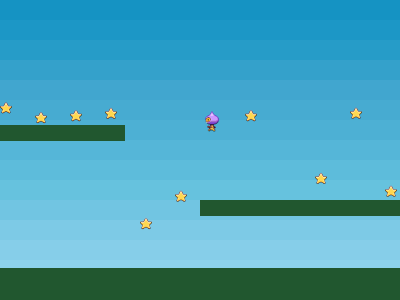![[PukiWiki] [PukiWiki]](image/pukiwiki.png)
Making your first Phaser game§Ú§š§√§∆§Ŗ§Ņ
https://www.catch.jp:443/wiki/index.php?phaser%2Ftutorial_01Programing > Phaser > Tutorial 01
Ļ‚¬ģ§«•Ķ•Į•Ķ•Į≥ę»Į§«§≠§Ž°ĘHTML5/JavascriptłĢ§Ī2D•≤°ľ•ŗ•®•ů•ł•ů°÷Phaser°◊(•’•ß•§•∂°ľ)°£
§≥§ž§Ō°Ę§Ĺ§ő•Ń•Ś°ľ•»•Í•Ę•Ž°÷Making your first Phaser game°ß§Ō§ł§Š§∆§őPhaser•≤°ľ•ŗ§ÚļÓ§Ū§¶°◊§Ú§š§√§∆§Ŗ§Ņ•Š•‚°£
§»§§§¶§ę°Ę§Ř§»§ů§…∆Łň‹łžŐű§ §ů§ņ§Ī§…°Ę§ę§ §Íń∂Őű§√§›§Į§ §√§∆§§§Ž°£
§Ń§ §Ŗ§ň°Ę§≥§ů§ ī∂§ł§ő•≤°ľ•ŗ§ÚļÓ§Ž°£
•≤°ľ•ŗ§őīįņģ»«§Ō•≥•≥(Őūįű•≠°ľ§«ŃŗļÓ)
http://www.catch.jp/program/phaser/001/making_your_first_Phaser_game.html
•Ń•Ś°ľ•»•Í•Ę•Ž§ő•™•Í•ł• •Ž»«§Ō°Ę•≥•≥(Phaser§ő≥ę»ĮłĶ§«§Ę§ŽPhotom Storm§ő•÷•Ū•į)§ňļ‹§√§∆§§§∆°ĘPhaser§ň§‚ľżŌŅ§Ķ§ž§∆§§§Ž°£
http://www.photonstorm.com/phaser/tutorial-making-your-first-phaser-game
ÕÝÕ—ĺÚ∑Ô †
Japanese Tutorial †
Copyright 2014 Yutaka Kachi released under MIT license.
ī÷į„§§§ §…§Ę§Ž§ę§‚√ő§ž§ř§Ľ§ů°£
§‚§∑§‚łę§ń§Ī§Ņ§ť°ĘTwitter @y_catch§ōŌĘÕŪ§§§Ņ§ņ§Ī§Ž§»Ĺű§ę§Í§ř§Ļ°£
Original †
Copyright 2006 - 2014 Photon Storm Ltd. All rights reserved.
Copyright (c) 2014 Richard Davey, Photon Storm Ltd.
Released under MIT License. see http://opensource.org/licenses/mit-license.php
§≥§ő•Ń•Ś°ľ•»•Í•Ę•Ž§ÚĹ٧§§Ņ§ő§Ō°Ę Alvin Ourrad §» Richard Davey°£
MIT•ť•§•Ľ•ů•Ļ§ Phaser«Ř…Ř•Ľ•√•»§ňīř§ř§ž§∆§§§Ž°£
Ő‹ľ° †
Phaser§√§∆• •ň°© †
Phaser§Ō°ĘHTML5¬–ĪĢ§«•Į•Ū•Ļ•◊•ť•√•»•’•©°ľ•ŗ§őWeb•≤°ľ•ŗ≥ę»Į•’•ž°ľ•ŗ•Ô°ľ•Į°£•«•Ļ•Į•»•√•◊§»•‚•–•§•Ž§ň¬–ĪĢ°Ę§ņ§Ĺ§¶§ °£
§ł§ń§Ō°Ę2D•į•ť•’•£•√•Į•ť•§•÷•ť•ÍPixi.js§Ú•≥•Ę§ň§∑§∆°Ę•Ķ•¶•ů•…§»§ęĺ◊∆Õ»Ĺńͧ»§ę ™ÕżĪťĽĽ§Úń…≤√§∑§Ņ2D•≤°ľ•ŗ≥ę»Į•’•ž°ľ•ŗ•Ô°ľ•Į°£
PC§»•‚•–•§•Ž§ő•ř•Ž•Ń•◊•ť•√•»•’•©°ľ•ŗ¬–ĪĢ§«°Ę•™°ľ•◊•ů•Ĺ°ľ•Ļ(MIT•ť•§•Ľ•ů•Ļ)°£
- Phaser§ő§Ō§ł§Š ż§ÚĽ≤ĺ»
…¨Õ◊§ §‚§ő †
- •Ń•Ś°ľ•»•Í•Ę•Ž§ő•Ĺ°ľ•Ļ§»Ń«ļŗ§Ú•ņ•¶•ů•Ū°ľ•…§Ļ§Ž
- §Ļ§«§ňPhaserň‹¬ő§Ú•ņ•¶•ů•Ū°ľ•…ļ—§Ŗ§ §ť°Ęį ≤ľ§ň§Ę§Ž
- phaser/resources/tutorials/02 Making your first game/
- §ř§ņPhaserň‹¬ő§Ú•ņ•¶•ů•Ū°ľ•…§∑§∆§ §§§ §ť°Ęį ≤ľ§ő•Í•ů•Į§ę§ť
- http://gametest.mobi/phaser/tutorials/02%20Making%20your%20first%20game/phaser_tutorial_02.zip
- §»§√§∆§‚§»§√§∆§‚īūň‹Ň™§ Javascript§ő√őľĪ§¨…¨Õ◊
- §Ę§»°ĘPhaser§«≥ę»Į§Ļ§Žīń∂≠§Úņį§®§∆§™§Į§≥§»
- Phaser§ő§Ō§ł§Š ż§ň§Ļ§≥§∑ņįÕż§∑§∆§™§§§Ņ
Part.1°ßĻŁŃ»§Ŗ †
•Ń•Ś°ľ•»•Í•Ę•Ž§ő•Ķ•ů•◊•Ž•’•°•§•Ž§ő§¶§Ń°Ępart1.html§Ú•®•«•£•Ņ§«≥ę§Į§»°Ę§≥§ů§ §’§¶§ň§ §√§∆§§§Ž°£§≥§ž§¨Phaser§őīūň‹Ň™§ ĻŁŃ»§Ŗ°£
<!doctype html>
<html lang="en">
<head>
<meta charset="UTF-8" />
<title>Phaser - Making your first game, part 1</title>
<script type="text/javascript" src="js/phaser.min.js"></script>
<style type="text/css">
body {
margin: 0;
}
</style>
</head>
<body>
<script type="text/javascript">
var game = new Phaser.Game(800, 600, Phaser.AUTO, '', { preload: preload, create: create, update: update });
function preload() {
}
function create() {
}
function update() {
}
</script>
</body>
</html>
§Ņ§ņ§∑°Ę§Ņ§ņ§őĻŁŃ»§Ŗ§ §ő§«°Ę§≥§őpart1.html§Ú•÷•ť•¶•∂§«≥ꧧ§∆§‚Ľń«į§ §¨§ť°Ę§ §ň§‚…Ĺľ®§Ķ§ž§ §§°£
var game = new Phaser.Game °¶°¶°¶ †
§«§Ō°ĘJavascript§ő1Ļ‘Ő‹(į ≤ľ§ő§»§≥§Ū)§Úłę§∆§§§≥§¶°£
var game = new Phaser.Game(800, 600, Phaser.AUTO, '', { preload: preload, create: create, update: update });
§≥§őĻ‘§«§Ō°ĘPhaser§ő•§•ů•Ļ•Ņ•ů•Ļ§Úņłņģ§∑§∆°Ęgame —Ņۧň≥š§ÍŇŲ§∆§Ž§≥§»§«°ĘPhaser§ňņłŐŅ§Ú§Ę§Ņ§®§Ž°£§Ŕ§ń§ň"game"§»§§§¶ —ŅŰŐ姫§ §Į§∆§‚§§§§§Ī§…°Ę§≥§ů§ §’§¶§ň§Ļ§Ž§ő§¨įž»ŐŇ™§ §š§Í ż§ň§ §√§∆§§§Ž°£§Ř§ę§ő•Ķ•ů•◊•Ž§«§‚°Ę§≥§ů§ §’§¶§ň§∑§∆§Ę§Ž°£
…ż§»Ļ‚§Ķ †
ļ«Ĺť§ő2§ń§őņŖńÍ√Õ§Ō°Ę…ż(width = 800)§»Ļ‚§Ķ(height = 600)§«°ĘPhaser§¨ņłņģ§Ļ§ŽCanvas•Ņ•į§ő•Ķ•§•ļ§ÚĽōńͧ∑§∆§§§Ž°£§≥§≥§«§Ō°Ę800°Ŗ600•‘•Į•Ľ•Ž§ň§ §√§∆§§§Ž°£§≥§ž§Ō°Ęľę ¨§őĻ•§≠§ •Ķ•§•ļ§ÚĽōńͧ«§≠§Ž§Ī§…°Ęľ¬Ļ‘§Ļ§Ž•«•–•§•Ļ§ő≤ÚŃŁŇŔ§ő√ś§ňľż§ř§√§∆§§§ §Ī§ž§–§ §ť§ §§°£
CANVAS§ęWebGL§őŃ™¬Ú †
3»÷Ő‹§őņŖńÍ√Õ§Ō°Ę°÷Phaser.CANVAS°◊§ę°÷Phaser.WEBGL°◊§ę°÷Phaser.AUTO°◊§ő§…§ž§ę°£√ő§√§∆§§§Ž§»§™§Í°ĘCANVAS§‚WebGL§‚Javascript/HTML5§«•į•ť•’•£•√•Į§Ú…ѧĮ żň°§«°Ęľę ¨§őĽ»§§§Ņ§§§‚§ő§ÚĽōńͧĻ§ž§–§§§§°£•™•Ļ•Ļ•Š§Ō°Ę°÷Phaser.AUTO°◊°£§≥§ž§Ō°Ę§ř§ļWebGL§«…ѧ§§∆§Ŗ§∆°Ę•÷•ť•¶•∂§¨•Ķ•›°ľ•»§∑§∆§§§ §Ī§ž§–CANVAS§«…ѧ§§∆§Į§ž§Ž°£
DOM§ō§őŃř∆Ģ †
4»÷Ő‹§őņŖńÍ√Õ§Ō°Ę∂ű§√§›§ő łĽķőů§ň§ §√§∆§§§Ž§Ī§…°ĘPhaser§¨ņłņģ§∑§ŅCANVAS§őDOM-ID§ÚĽōńͧ«§≠§Ž°£ļ£≤ů§Ō°Ę∂ű§√§›§ő§ř§ř§ §ő§«°ĘbodyÕ◊Ń«§ňCANVAS§¨Ńř∆Ģ§Ķ§ž§Ž°£
īōŅŰ(•Ļ•∆°ľ•Ņ•Ļ)§ő≥š§ÍŇŲ§∆ †
ļ«łŚ§őņŖńÍ√Õ§«°ĘPhaser§«…¨Ņ‹§»§ §ŽīōŅۧڕĻ•∆°ľ•Ņ•Ļ§»§∑§∆•™•÷•ł•ß•Į•»§ň≥š§ÍŇŲ§∆§∆§§§Ž°£Ľ»§§ ż§Ō°Ę§≥§≥§ňņ‚Őņ§∑§∆§Ę§Ž°£
Note: §≥§ő•™•÷•ł•ß•Į•»§ň•Ļ•∆°ľ•Ņ•Ļ§Úńĺņ‹Ķ≠Ĺ“§Ļ§Ž żň°§Ō§ę§ §ť§ļ§∑§‚ļ«ŃĪ§ł§„§ §§§Ī§…°Ę§≥§≥§«§Ō°Ę§Ļ§–§š§Į•◊•Ū•»•Ņ•§•◊§ÚļÓ§Ž§Ņ§Š§ň°Ę§≥§ő żň°§ÚļőÕ—§∑§∆§§§Ž°£
§«°Ę§≥§≥§«≥š§ÍŇŲ§∆§ŅīōŅŰ( preload()°Ęcreate()°Ęupdate())§ő√śŅ»§Ú°Ę§≥§ő§Ę§»Ķ≠Ĺ“§∑§∆§§§Į°£
Őű√Ū°ß§≥§ž§Ō•≤°ľ•ŗ§őŅ Ļ‘§ī§»§ň•Ļ•∆°ľ•Ņ•Ļ§Ú≥š§ÍŇŲ§∆§Ž°£•Ļ•∆°ľ•»•ř•∑•ů§»§ęĺű¬÷Ńęį‹§»ł∆§–§ž§ŽĶĽň°§ň§ §√§∆§§§Ž
Part.2°ß•≤°ľ•ŗŃ«ļŗ§ő•Ū°ľ•… †
§«§Ō°Ę•≤°ľ•ŗ§«Ľ»§¶Ń«ļŗ§ÚĽōńͧ∑§∆•Ū°ľ•…§Ļ§Ž°£
preloadīōŅۧő√ś§«°Ęgame.load•Š•Ĺ•√•…§Úł∆§÷§»°Ę•≤°ľ•ŗ∆‚§ňŃ«ļŗ§¨∆…§ŖĻĢ§ř§ž§Ž°£
§≥§ů§ ī∂§ł§«°Ęļ£§ř§«∂ű§√§›§ņ§√§ŅpreloadīōŅۧő√ś§ňĶ≠Ĺ“§∑§∆§š§Ž°£
function preload() {
game.load.image('sky', 'assets/sky.png');
game.load.image('ground', 'assets/platform.png');
game.load.image('star', 'assets/star.png');
game.load.spritesheet('dude', 'assets/dude.png', 32, 48);
}
Phaser§«§≥§ů§ §’§¶§ňĶ≠Ĺ“§∑§∆§™§Į§»°Ęľ¬Ļ‘ĽĢ§ňľę∆įŇ™§ňŃ«ļŗ§Ú∆…§ŖĻĢ§ů§«§Į§ž§Ž°£
ľ¬ļ›§ő•≥°ľ•…§Ō°Ę•Ń•Ś°ľ•»•Í•Ę•Ž§őpart2.html§ÚĽ≤ĺ»°£§«§‚°Ę§ř§ņ≤Ņ§‚…Ĺľ®§Ķ§ž§ §§°£
•Ę•Ľ•√•» †
§Ń§ §Ŗ§ň°Ę§≥§ő§Ť§¶§ Ń«ļŗ§ÚAssets(•Ę•Ľ•√•»)§»ł∆§ů§«§§§Ž°£
§≥§≥§«§Ō°Ę3§ń§ő≤ŤŃŁ§»1§ń§ő•Ļ•◊•ť•§•»•∑°ľ•»§Ú∆…§ŖĻĢ§ů§«§§§Ž°£
Ń«ļŗ§Ō°Ę•Ń•Ś°ľ•»•Í•Ę•Ž§őassets•’•©•Ž•ņ§ň§Ę§Ž§ő§«°Ę•’•°•§•Ž•—•Ļ§»•’•°•§•ŽŐ姫Ķ≠Ĺ“§∑§∆§š§Ž°£
•Ę•Ľ•√•»•≠°ľ †
§‚§¶§“§»§ń√ŪŐ‹§∑§∆ÕŖ§∑§§§ő§¨°Ęgame.load•Š•Ĺ•√•…§őļ«Ĺť§őįķŅŰ°£'sky' 'ground' 'star' 'dude'§»§§§¶ łĽķőů§¨Ľōńͧ∑§∆§Ę§Ž§Ī§…°Ę§≥§ž§¨•Ę•Ľ•√•»•≠°ľ°£•≤°ľ•ŗ§ňŃ«ļŗ§Úł∆§”Ĺ–§Ļ§ň§Ō°Ę§≥§ő•Ę•Ľ•√•»•≠°ľ§Ú•≥°ľ•…§ę§ťĽōńͧĻ§Ž°£•Ę•Ľ•√•»•≠°ľ§Ō°ĘJavascript§ő łĽķőů§ §ť≤Ņ§«§‚ľęÕ≥§ňĽ»§®§Ž°£
Part.3°ß•Ļ•◊•ť•§•»§ő…Ĺľ® †
•Ļ•◊•ť•§•»§ő§≥§»§Ō√ő§√§∆§§§Ž§ę§ ?
•Ļ•◊•ť•§•»§»§Ō°Ę2D•≤°ľ•ŗ§«•≠•„•ť•Į•Ņ°ľ§š«ō∑ §ő•į•ť•’•£•√•Į§Ú…Ĺľ®§Ļ§Ž§Ņ§Š§őĶ°«Ĺ°£•≤°ľ•ŗ∆‚§ő•≠•„•ť•Į•Ņ°ľ§Ō°Ęĺģ§Ķ§ ≤ŤŃŁ(•Ļ•◊•ť•§•»)§»§∑§∆…Ĺľ®§Ķ§ž§Ž°£§≥§ž§Ú§Ļ§–§š§Įņŕ§Í¬ō§®§Ž§≥§»§«°Ę•Ę•ň•Š°ľ•∑•Á•ů§Ķ§Ľ§Ž°£
§«§Ō°Ę§Ĺ§ő•Ļ•◊•ť•§•»§Ú…Ĺľ®§Ķ§Ľ§∆§Ŗ§Ť§¶°£§ř§ļ§Ō°ĘņĪ§Ú£Īłń…Ĺľ®§Ķ§Ľ§Ž°£
createīōŅۧň°Ęľ°§ő•≥°ľ•…§ÚĶ≠Ĺ“§Ļ§Ž°£
function create() {
game.add.sprite(0, 0, 'star');
}
§«°Ę§Ĺ§őhtml•’•°•§•Ž§Ú§§§√§Ņ§ů ›¬ł§∑§∆°Ę•÷•ť•¶•∂§«…Ĺľ®§Ķ§Ľ§Ž§»°Ęľ°§ő§Ť§¶§ň°ĘļłĺŚ§ňņĪ§¨…Ĺľ®§Ķ§ž§Ž°£
ľ¬ļ›§ő•≥°ľ•…§Ō°Ę•Ń•Ś°ľ•»•Í•Ę•Ž§őpart3.html§ÚĽ≤ĺ»°£§¶°ľ§ŗ°Ę§š§√§»Ĺ–§Ņ!
…Ĺľ®ĹÁ§ň§ń§§§∆ †
ļ£§ő§»§≥§Ū°Ę«ō∑ §ŌĻűŅߧň§ §√§∆§§§Ž°£
•Ļ•◊•ť•§•»§¨…Ĺľ®§Ķ§ž§ŽĹÁ»÷§Ō°Ę•≥°ľ•…§ÚĶ≠Ĺ“§∑§ŅĹÁ»÷§ň§ §Ž°£
§ņ§ę§ť°ĘņĪ§ő«ō∑ §Ú…Ĺľ®§∑§Ņ§§ĺžĻÁ§Ō°ĘņĪ§őŃį§ň«ō∑ §ő•Ļ•◊•ť•§•»§ő•≥°ľ•…§ÚĶ≠Ĺ“§Ļ§Ž°£
game.add.sprite •Š•Ĺ•√•… †
•≤°ľ•ŗ§őőʬ¶§«°Ęgame.add.sprite•Š•Ĺ•√•…§Ō°ĘŅ∑§∑§§Phaser.Sprite•™•÷•ł•ß•Į•»§Úņłņģ§∑§∆°Ę•Ļ•◊•ť•§•»§Ú°»game world°…§ňń…≤√§Ļ§Ž°£§≥§ő°»game world°…§ň°Ę•≤°ľ•ŗ§ő•™•÷•ł•ß•Į•»§¨¬łļŖ§∑§∆§§§Ž°£
•≤°ľ•ŗ§őļ¬…ł †
§≥§ő°»game world°…§Ō°Ę§ł§ń§Ō•Ķ•§•ļ§¨ł«ńͧĶ§ž§∆§§§ §§§∑°ĘŐĶł¬§ňĻ≠§¨§√§∆§§§Ž°£ļ¬…ł§őł∂Ňņ§Ō°÷0,0°◊§ň§ §√§∆§§§∆°Ęįžłę§Ļ§Ž§»ļłĺŚ§ő•≥°ľ• °ľ§ň≥š§ÍŇŲ§∆§ť§ž§∆§§§Ž°£§ņ§Ī§…°ĘŃ»§ŖĻĢ§Ŗ§őCamera•≥•ř•ů•…§«ľęÕ≥§ňńīņį§«§≠§Ž°£
Part.4°ß°»game world°…§ÚĻĹ√اĻ§Ž †
§«§Ō°Ę°»game world°…§ÚĻĹ√ا∑§∆§Ŗ§Ť§¶°£
ņŤ§őCreateīōŅۧő•≥°ľ•…§ő —§Ô§Í§ň°Ęľ°§ő§Ť§¶§ňĶ≠Ĺ“§Ļ§Ž°£
var platforms;
function create() {
// ™ÕżĪťĽĽ•®•ů•ł•ů§»§∑§∆°ĘArcade Physics•∑•Ļ•∆•ŗ§Ú•™•ů§ň§Ļ§Ž
game.physics.startSystem(Phaser.Physics.ARCADE);
// •∑•ů•◊•Ž§ «ō∑
game.add.sprite(0, 0, 'sky');
// •◊•ť•√•»•’•©°ľ•ŗ•į•Ž°ľ•◊§őņłņģ°£§≥§ő•į•Ž°ľ•◊§Ō°Ę√ŌŐŐ(ground)§»2§ń§őń•§ÍĹ–§∑(ledge)§ę§ť§«§≠§∆§§§Ž
platforms = game.add.group();
// •◊•ť•√•»•’•©°ľ•ŗ•į•Ž°ľ•◊§ő•™•÷•ł•ß•Į•»§Ō°Ę§Ļ§Ŕ§∆ ™ÕżĪťĽĽ§Ú•™•ů§ň§Ļ§Ž
platforms.enableBody = true;
// §≥§≥§«°Ęplatforms•į•Ž°ľ•◊§ň√ŌŐŐ(ground)§Úń…≤√§Ļ§Ž
var ground = platforms.create(0, game.world.height - 64, 'ground');
// √ŌŐŐ§ő•Ķ•§•ļ§Ú•≤°ľ•ŗ§ő…ż§ň•’•£•√•»§Ķ§Ľ§Ž (•Ļ•◊•ť•§•»§ő•™•Í•ł• •Ž•Ķ•§•ļ§Ō°Ę400x32)
ground.scale.setTo(2, 2);
// √ŌŐŐ§Úł«ńͧĻ§Ž
ground.body.immovable = true;
// ∆ĪÕÕ§ň°Ęplatforms•į•Ž°ľ•◊§ňń•§ÍĹ–§∑(ledge)§Úń…≤√§Ļ§Ž
var ledge = platforms.create(400, 400, 'ground');
ledge.body.immovable = true;
ledge = platforms.create(-150, 250, 'ground');
ledge.body.immovable = true;
}
ľ¬ļ›§ő•≥°ľ•…§Ō°Ę•Ń•Ś°ľ•»•Í•Ę•Ž§őpart4.html§ÚĽ≤ĺ»°£∆į§ę§ §§§Ī§…°Ę ™ÕżĪťĽĽ•®•ů•ł•ů§¨ņŖńͧĶ§ž§∆§§§Ž°£
ļ«Ĺť§ő•—°ľ•ń§Ō°ĘņĪ§ő•Ļ•◊•ť•§•»§»∆Ī§ł§ņ§Ī§…°Ę•Ę•Ľ•√•»•≠°ľ§¨"sky"§ň§ §√§∆§§§∆°Ę§≥§ž§««ō∑ §ÚĽōńͧĻ§Ž°£
§≥§ő«ō∑ §ň§Ō°Ę800°Ŗ600•Ķ•§•ļ§őPNG•’•°•§•Ž§Ú∆…§ŖĻĢ§ů§«§§§Ž°£
•į•Ž°ľ•◊Ķ°«Ĺ§ň§ń§§§∆ †
Phaser§ő•į•Ž°ľ•◊Ķ°«Ĺ§Ō°Ę§Ř§ů§»§¶§ň∂ĮőŌ§ņ°£•į•Ž°ľ•◊Ķ°«Ĺ§Ō°Ę§Ĺ§őŐĺŃį§¨ľ®§Ļ§»§™§Í°Ę§Ť§ĮĽų§Ņ•™•÷•ł•ß•Į•»§Ú§“§»§ń§ň§ř§»§Š§∆°Ę√Īįž§ő…Ű… §ő§Ť§¶§ň•≥•ů•»•Ū°ľ•Ž§Ļ§Ž°£§Ķ§ť§ň°Ę•į•Ž°ľ•◊ī÷§«ĺ◊∆Õ»Ĺńͧ‚•Ķ•›°ľ•»§∑§∆§§§Ž°£§≥§ő•Ķ•ů•◊•Ž•≤°ľ•ŗ§«§Ō°ĘņŤ§Ř§…§ő•≥°ľ•…§«ļÓ§√§Ņplatform•į•Ž°ľ•◊§»°Ę§‚§¶§“§»§ń§ő•į•Ž°ľ•◊§»§őī÷§«ĺ◊∆Õ§Ú»ĹńͧĻ§Ž°£
ľ°§ő•≥°ľ•…§Ō°ĘņŤ§Ř§…platform•į•Ž°ľ•◊§ÚńÍĶѧ∑§Ņ§»§≠§ő•≥°ľ•…§ņ°£
platforms = game.add.group();
§≥§≥§«§Ō°Ęplatform§»§§§¶•Ū°ľ•ę•Ž —Ņۧň°Ę•į•Ž°ľ•◊•™•÷•ł•ß•Į•»§Ú¬Ś∆Ģ§∑§∆§§§Ž°£§≥§ő•į•Ž°ľ•◊•™•÷•ł•ß•Į•»§ň°Ę•≤°ľ•ŗ≤ŤŐŐ§ň«Ř√÷§Ļ§ŽÕ◊Ń«§Úń…≤√§∑§∆§§§Į°£ļ«Ĺť§ň°Ę√ŌŐŐ(ground)§Úń…≤√§∑§Ņ°£§≥§ő√ŌŐŐ•™•÷•ł•ß•Į•»§Ō°Ę•≤°ľ•ŗ≤ŤŐŐ§őļ«≤ľ…ۧň§Ę§√§∆°Ę"ground"•§•Š°ľ•ł§¨…Ĺľ®§Ķ§ž§Ž°£√ŌŐŐ•™•÷•ł•ß•Į•»§ő…ż§Ō°Ę•≤°ľ•ŗ≤ŤŐŐ§ňĻÁ§¶§Ť§¶≥»¬ÁĹŐĺģ§∑§∆§§§Ž°£§Ĺ§ž§ę§ť°Ę"immovable"•◊•Ū•—•∆•£§Ú"true"§ň§Ļ§Ž°£§≥§¶§∑§∆§™§Į§»°Ę•◊•ž°ľ•š°ľ§ő•≠•„•ť•Į•Ņ§¨√ŌŐŐ§ňĺ◊∆Õ§∑§∆§‚°Ę√ŌŐŐ•™•÷•ł•ß•Į•»§Ōł«ńͧĶ§ž§∆§§§Ž(§Ķ§ť§ň勧∑§§ņ‚Őņ§Ō°Ę§≥§ő§Ę§»)°£
Part.5°ß•◊•ž•§•š°ľ§ÚÕ—į’§Ļ§Ž †
Ņ∑§∑§§•Ū°ľ•ę•Ž —ŅŰ"player"§ÚÕ—į’§∑§∆°Ęį ≤ľ§ő•≥°ľ•…§ÚcreateīōŅۧňń…≤√§Ļ§Ž°£
// player —ŅۧÚÕ—į’§∑§∆°Ę 'dude'•Ļ•◊•ť•§•»§ÚņŖńͧĻ§Ž
player = game.add.sprite(32, game.world.height - 150, 'dude');
// ™ÕżĪťĽĽ§Ú•™•ů§ň§Ļ§Ž
game.physics.arcade.enable(player);
// Player§ő ™Õż•◊•Ū•—•∆•£. §≥§ő§Ń§√§Ń§„§§•š•ń§Ō°Ę§Ļ§≥§∑§–§ę§Í•–•¶•ů•…§Ļ§Ž
player.body.bounce.y = 0.2;
player.body.gravity.y = 300;
player.body.collideWorldBounds = true;
// ļłĪ¶§ň ‚§Į§Ņ§Š§ő•Ę•ň•Š°ľ•∑•Á•ů
player.animations.add('left', [0, 1, 2, 3], 10, true);
player.animations.add('right', [5, 6, 7, 8], 10, true);
ľ¬ļ›§ő•≥°ľ•…§Ō°Ępart5.html§ÚĽ≤ĺ»°£…Ĺľ®§Ļ§Ž§»°Ę§≥§ů§ ī∂§ł°£
ļł≤ľ§ňłę§®§Ž•◊•ž•§•š°ľ:dude§¨°Ę ™ÕżĪťĽĽ§ň§∑§Ņ§¨§√§∆°Ę√ŌŐŐ§ő≤ľ§ř§«ĺ°ľÍ§ňÕӧѧŽ°£
•Ļ•◊•ť•§•»•∑°ľ•» †
§≥§≥§«§Ō°Ęplayer•Ļ•◊•ť•§•»§ÚÕ—į’§∑§∆°Ę≤£32•‘•Į•Ľ•Ž°ĘĻ‚§Ķ§Ō•≤°ľ•ŗ≤ŤŐŐ§őļ«≤ľ…ۧ꧝150•‘•Į•Ľ•Ž§ň«Ř√÷§∑§∆§§§Ž°£§≥§ő"dude"(•«•Ś°ľ•«•Ś)•Ę•Ľ•√•»§Ō°Ęļ«Ĺť§ő§»§≥§Ū§«•Ū°ľ•…§∑§Ņ•š•ń§ņ°£preloadīōŅۧő§»§≥§Ū§Ú•Ń•ť•√§»§ő§ĺ§§§∆§Ŗ§Ž§»°Ę§≥§ž§¨•§•Š°ľ•ł§«§Ō§ §Į°Ę•Ļ•◊•ť•§•»•∑°ľ•»(spritesheet)§»§∑§∆∆…§ŖĻĢ§ř§ž§∆§§§Ž§ő§¨ ¨§ę§Ž§ņ§Ū§¶°£
game.load.spritesheet('dude', 'assets/dude.png', 32, 48);
•Ļ•◊•ť•§•»•∑°ľ•»§Ō°Ę√Īįž§ő•§•Š°ľ•ł§«§Ō§ §Į°Ę∆į§≠§Ú…ųŧĻ§Ž•Ę•ň•Š°ľ•∑•Á•ů§ő•≥•ř§¨°Ę§“§»§ń§ő≤ŤŃŁ•’•°•§•Ž§ň§ř§»§Š§ť§ž§∆§§§Ž°£ľ¬ļ›§ő•Ļ•◊•ť•§•»•∑°ľ•»§Ú≤ŤŃŁ•’•°•§•Ž§»§∑§∆≥ę§Į§»°Ę§≥§ů§ ī∂§ł§ň§ §√§∆§§§Ž°£
•Ę•ň•Š°ľ•∑•Á•ů§őńÍĶŃ †
•≥°ľ•…§«§Ō°Ę"left"§»"right"§»§§§¶2§ń§ő•Ę•ň•Š°ľ•∑•Á•ů§ÚńÍĶѧ∑§∆§§§Ž°£
player.animations.add('left', [0, 1, 2, 3], 10, true);
"left"•Ę•ň•Š°ľ•∑•Á•ů§Ō°Ę•Ļ•◊•ť•§•»•∑°ľ•»§őļł§ę§ť0, 1, 2, 3»÷Ő‹§ř§«§ő•≥•ř§ÚĽ»§§°Ę1…√ŇŲ§Ņ§Í10•≥•ř§ő¬ģŇŔ§«…Ĺľ®§Ļ§Ž°£"true"•—•ť•Š°ľ•Ņ§Ō°Ę•Ę•ň•Š°ľ•∑•Á•ů§Ú§Į§Í ÷§ĻĽōľ®§ň§ §Ž°£§≥§ž§¨°ĘŃŲ§Í§őīūň‹ľĢīŁ§«°Ę§≥§ž§Ú»Ņ¬–¬¶§«§‚∆Ī§ł§Ť§¶§ňńÍĶѧ∑§∆§§§Ž°£
§Ę§»°Ę ™ÕżŇ™§ •—•ť•Š°ľ•Ņ§‚°Ę§Ļ§≥§∑ņŖńͧ∑§∆§Ę§Ž°£
Note: Phaser§Ō°Ę•Ļ•◊•ť•§•»§ő»ŅŇĺĶ°«Ĺ§Ú•Ķ•›°ľ•»§∑§∆°Ę•Ę•ň•Š°ľ•∑•Á•ů§ő•≥•ř§ÚņŠŐů§«§≠§Ž§Ī§ž§…°Ę§≥§≥§«§Ōīūň‹§ň√ťľ¬§ň§š§√§∆§§§Ž°£
™ÕżĪťĽĽ †
Phaser§Ō°Ę§§§Į§ń§ę§őįا §Ž ™ÕżĪťĽĽ•®•ů•ł•ů§Ú•Ķ•›°ľ•»§∑§∆§§§Ž°£°÷Arcade Physics°◊§»°÷Ninja Physics°◊°÷P2.JS Full-Body Physics°◊§ő3ľÔőŗ§ņ°£§≥§ő•Ń•Ś°ľ•»•Í•Ę•Ž§«§Ō°Ę•‚•–•§•Ž§ňҨ§∑§Ņ°Ę•∑•ů•◊•Ž§«∑ŕőŐ§ °÷Arcade Physics°◊•®•ů•ł•ů§ÚľŤ§Í匧≤§∆§§§Ž°£ ™Õż•®•ů•ł•ů§ÚĽ»§¶§ň§Ō°Ę•≥°ľ•…匧«§Ĺ§ž§ÚŃŲ§ť§Ľ°Ę§Ķ§ť§ň°Ę§Ļ§Ŕ§∆§ő•Ļ•◊•ť•§•»§»•į•Ž°ľ•◊§« ™Õż•®•ů•ł•ů§ÚŇ¨Õ—§∑§ §Ī§ž§–§ §ť§ §§°£
įžŇŔ°Ę•Ļ•◊•ť•§•»§ň°ĘArcadePhysics.Body.•§•ů•Ļ•Ņ•ů•Ļ§őbody•◊•Ū•—•∆•£§Ú≥š§ÍŇŲ§∆§Ž°£§Ļ§Ž§»°Ęgravity§ §…body•™•÷•ł•ß•Į•»§¨Ľż§ń¬Ņ§Į§őÕÝÕ—§«§≠§Ž§Ť§¶§ň§ §Ž°£Ĺ٧Į§ő§Ō°Ę§≥§ů§ §’§¶§ňī √Ī§ņ°£
player.body.gravity.y = 300;
§≥§ž§Ō°Ę•∆•≠•»°ľ§ ő„§ņ§Ī§…°Ę§Ĺ§ž§ §Í§ň∆įļÓ§Ļ§Ž°£ņŖńÍ√Õ§¨¬Á§≠§Ļ§ģ§Ž§ő§«°Ę•◊•ž•§•š°ľ§ő•≠•„•ť§Ō°ĘĹҧĻ§ģ§∆°Ę§Ļ§»§ů§»√ŌŐŐ§ő≤ľ§ř§«Õӧѧ∆≤ŤŐŐ§ő≤ľ§ňń•§Í…’§§§∆§∑§ř§¶(part5.html§«≥ő«ß§«§≠§Ž)°£
Part.6°ßĺ◊∆Õ»Ĺńͧ»updateīōŅŰ †
§Ķ§∆°Ę§…§¶§∑§∆§≥§ů§ §’§¶§ň§ §√§∆§∑§ř§¶§ę§»łņ§¶§»°Ę§ř§ņ°Ę•į•Ž°ľ•◊§»•◊•ž°ľ•š°ľ§őī÷§ňĺ◊∆Õ»ĹńͧÚņŖńͧ∑§∆§ §§§ę§ť§ņ°£§Ļ§«§ň°Ę√ŌŐŐ§»ń•§ÍĹ–§∑§Ōł«ńͧ∑§∆§™§§§Ņ°£§ř§ņ§š§√§∆§ §§§ő§Ō°Ę•◊•ž•§•š°ľ§¨≤Ņ§ę§»ĺ◊∆Õ§∑§Ņ§»§≠°Ę§Ń§„§ů§»ńšĽŖ§Ķ§Ľ§Ž§≥§»§ņ°£
√ŌŐŐ•Ļ•◊•ť•§•»§Ō°Ę§‚§»§‚§»∆į§Į ™¬ő§«(•ņ•§• •Ŗ•√•Į•‹•«•£§»§‚łņ§¶)°Ę•◊•ž•§•š°ľ§¨§÷§ń§ę§Ž§»°Ęĺ◊∆Õ§ő»Ņ∆į§Ō√ŌŐŐ§ňŇѧԧŽ°£§≥§őĺžĻÁ°Ę2§ń§ő ™¬ő§Ō°ĘłŖ§§§ň»Ņ¬– żłĢ§ň∆į§§§∆°Ędude§Ō§Ō§Õ§ę§®§Í√ŌŐŐ§ŌÕӧѼŌ§Š§Ž§Ō§ļ§ņ°£§ņ§Ī§…°Ę√ŌŐŐ§¨ł«ńͧ∑§∆§Ę§Ž§ő§«°Ę•◊•ž•§•š°ľ§ņ§Ī§¨•ł•„•ů•◊§Ļ§Ž§≥§»§ň§ §Ž°£
ĺ◊∆Õ»ĹńÍ †
§Ķ§∆°Ę§Ť§¶§š§Įĺ◊∆Õ»Ĺńͧň§ń§§§∆ņ‚Őņ§«§≠§Ž°£
updateīōŅۧň°Ęľ°§ő§Ť§¶§ň•◊•ž•§•š°ľ§őĺ◊∆Õ»ĹńͧÚņŖńͧ∑§Ť§¶°£
function update() {
// •◊•ž•§•š°ľ§»platform•į•Ž°ľ•◊§ňĺ◊∆Õ»ĹńͧÚń…≤√
game.physics.arcade.collide(player, platforms);
}
ľ¬ļ›§ő•≥°ľ•…§Ō°Ępart6.html§ÚĽ≤ĺ»°£…Ĺľ®§Ļ§Ž§»§≥§ů§ ī∂§ł°£
updateīōŅŰ †
updateīōŅۧŌ°Ę•’•ž°ľ•ŗ§ī§»§ňł∆§”Ĺ–§Ķ§ž§Ž•≤°ľ•ŗ§ő§Į§Í ÷§∑ĹŤÕż…Ű ¨§ņ°£Physics.collideīōŅۧŌ°Ę§≥§ő•≤°ľ•ŗ•◊•Ū•į•ť•ŗ§ňň‚ň°§Ú§ę§Ī§∆§Į§ž§Ž°£¬–囧»§ §Ž2§ń§ő•™•÷•ł•ß•Į•»§Ú•∆•Ļ•»§∑§∆°Ę§Ĺ§ž§ĺ§ž§ő•™•÷•ł•ß•Į•»§ň§…§ő§Ť§¶§ňŅ∂…٧¶§ę§ÚŇѧ®§Ž°£
§≥§őő„§«§Ō°Ę•◊•ž•§•š°ľ•Ļ•◊•ť•§•»§»platform•į•Ž°ľ•◊§¨¬–囕™•÷•ł•ß•Į•»§ň§ §√§∆§§§Ž°£•į•Ž°ľ•◊•Š•ů•–°ľ§őĺ◊∆Õ»ĹńͧڧĻ§ŽĺžĻÁ§Ō°Ę√ŌŐŐ§»ń•§ÍĹ–§∑§ň§ń§§§∆°Ę§Ĺ§ž§ĺ§ž•∆•Ļ•»§∑§∆§Į§ž§Ž°£
§š§√§»√ŌŐŐ§ňő©§√§Ņ°£
Part.7°ß•≠°ľ•‹°ľ•…ŃŗļÓ †
ĺ◊∆Õ»ĹńͧŌ°Ę§≥§ž§«OK°£§ņ§Ī§…°Ę§ř§ņ•◊•ž•§•š°ľ§¨∆į§ę§ §§°£§≥§≥§«°Ę§Ņ§÷§ů•…•≠•Ś•Š•ů•»§ő•§•Ŕ•ů•»•Í•Ļ• °ľ§ő§»§≥§Ū§Úńī§Ŕ§ §Į§Ń§„§»Ľ◊§√§Ņ§ů§ł§„§ §§§ę§ °£§«§‚¬Áĺś…◊°£Phaser§ň§Ō°Ę•≠°ľ•‹°ľ•…•ř•Õ°ľ•ł•„°ľ§¨Ń»§ŖĻĢ§ů§«§Ę§Í°Ę§≥§ů§ §Ń§Á§√§»§∑§ŅīōŅۧ«ÕÝÕ—§«§≠§Ž°£
cursors = game.input.keyboard.createCursorKeys();
§≥§őīōŅۧň§Ō°ĘĺŚ(up)°Ę≤ľ(down)°Ęļł(left)°ĘĪ¶(right)§»§§§¶4§ń§ő•◊•Ū•—•∆•£§ÚĽż§√§Ņcursors•™•÷•ł•ß•Į•»§¨ĽŇĻĢ§ů§«§Ę§√§∆°ĘPhaser.Key°ßhttp://docs.phaser.io/Phaser.Key.html•™•÷•ł•ß•Į•»§ő•§•ů•Ļ•Ņ•ů•Ļ§ň§ §√§∆§§§Ž°£
§Ę§»§Ō°ĘupdateīōŅۧő√ś§ň°Ę§≥§ů§ ī∂§ł§ő•≥°ľ•…§ÚĹ٧§§∆§š§ž§–§§§§°£
// •◊•ž•§•š°ľ§őį‹∆į¬ģŇŔ§Ú•Í•Ľ•√•»
player.body.velocity.x = 0;
if (cursors.left.isDown)
{
// ļł§ōį‹∆į
player.body.velocity.x = -150;
player.animations.play('left');
}
else if (cursors.right.isDown)
{
// Ī¶§ōį‹∆į
player.body.velocity.x = 150;
player.animations.play('right');
}
else
{
// §Ĺ§ő§ř§ř
player.animations.stop();
player.frame = 4;
}
// ĺŚŐūįű•≠°ľ§¨§™§Ķ§ž§∆°Ę§ę§ń•◊•ž•§•š°ľ§¨√ŌŐŐ§ň§ń§§§∆§§§Ņ§ť•ł•„•ů•◊
if (cursors.up.isDown && player.body.touching.down)
{
player.body.velocity.y = -350;
}
ľ¬ļ›§ő•≥°ľ•…§Ō°Ępart7.html§ÚĽ≤ĺ»°£…Ĺľ®§Ļ§Ž§»°Ę§≥§ů§ ī∂§ł°£
§ń§§§ň°Ę•≠°ľ•‹°ľ•…§«ŃŗļÓ§«§≠§Ņ!
•◊•ž•§•š°ľ§Ú∆į§ę§Ļ•≥°ľ•… †
§≥§≥§«§Ō°Ę•≥°ľ•…§Ú¬Ņ§Š§ňń…≤√§∑§Ņ§ő§«°Ę§Ń§Á§√§»≤Úņ‚§∑§∆§Ŗ§Ť§¶°£
§ř§ļļ«Ĺť§ň°ĘŅŚ Ņ żłĢ§ő¬ģŇŔ(į‹∆įőŐ)§Ú•Í•Ľ•√•»§∑§∆§§§Ž°£§Ĺ§ž§ę§ť°Ę§…§őŐūįű•≠°ľ§¨≤°§Ķ§ž§∆§§§Ž§ę•Ń•ß•√•Į§Ļ§Ž°£§Ĺ§ž§«°Ę§‚§∑ļłŐūįű•≠°ľ§¨≤°§Ķ§ž§∆§§§Ž§ §ť°ĘŅŚ Ņ żłĢ§őį‹∆įőŐ§Ú•ř•§• •Ļ§ň§∑§∆°ĘļłłĢ§≠§ő•Ę•ň•Š°ľ•∑•Á•ů§Ú≥ęĽŌ§Ļ§Ž°£§‚§∑§‚°ĘĪ¶Őūįű•≠°ľ§¨≤°§Ķ§ž§∆§§§Ž§ §ť°ĘŅŚ Ņ żłĢ§őį‹∆įőŐ§Ú•◊•ť•Ļ§ň§∑§∆°ĘļłłĢ§≠§ő•Ę•ň•Š°ľ•∑•Á•ů§Ú≥ęĽŌ§Ļ§Ž°£
§≥§≥§«§Ō°Ę•’•ž°ľ•ŗ§ī§»§ň°Ę¬ģŇŔ§Ú•Į•Í•Ę§∑§∆§ę§ťį‹∆į żłĢ§ÚņŖńͧĻ§Ž"•Ļ•»•√•◊-•Ļ•Ņ°ľ•»"•Ļ•Ņ•§•Ž§ÚļőÕ—§∑§∆§§§Ž°£§Ĺ§ő§™§ę§≤§«°Ę•◊•ž•§•š°ľ§ő•Ļ•◊•ť•§•»§Ō°ĘŐūįű•≠°ľ§Ú≤°§∑§∆§§§Ž§»§≠§ň§Ōį‹∆į§∑°Ęő•§Ļ§»≥őľ¬§ňńšĽŖ§Ļ§Ž°£Phaser§Ō°Ęī∑ņ≠§»§ę≤√¬ģ§»§ę°Ę§‚§√§» £Ľ®§ ∆į§≠§ÚÕŅ§®§Ž§≥§»§¨§«§≠§Ž§Ī§…°Ę§≥§ő•Ķ•ů•◊•Ž§«§Ō°Ę§≥§ů§ ī∂§ł§ň§∑§∆§™§≥§¶°£
ļ«łŚ§ő•≥°ľ•…§«§Ō°Ę≤Ņ§‚•≠°ľ§¨≤°§Ķ§ž§∆§§§ §§§»§≠°Ę•◊•ž•§•š°ľ§‚4»÷Ő‹§ő•’•ž°ľ•ŗ§Ú…Ĺľ®§Ķ§Ľ§∆§§§Ž°£4»÷Ő‹§ő•’•ž°ľ•ŗ§«§Ō°Ędude§Ō§Ņ§ņ∆Õ§√ő©§√§∆§§§Ž§ņ§Ī§ņ°£
•ł•„•ů•◊ †
•≥°ľ•…§őļ«łŚ§ő•—°ľ•»§Ō°Ę•ł•„•ů•◊Ķ°«Ĺ§Úń…≤√§∑§∆§§§Ž°£ĺŚŐūįű•≠°ľ§¨•ł•„•ů•◊•‹•Ņ•ů§ň§ §√§∆§§§Ž§ő§«°Ę•≥°ľ•…§«§Ō°Ę§≥§ő•≠°ľ§¨≤°§Ķ§ž§∆§§§Ž§ę§Ú•Ń•ß•√•Į§∑§∆§§§Ž°£§∑§ę§∑°Ę§Ĺ§ž§ņ§Ī§«§Ō§ §Į°Ę•◊•ž•§•š°ľ§¨√ŌŐŐ§ň…’§§§∆§§§Ž§ę°Ę∂ű√ś§ň§§§Ž§ę§‚•Ń•ß•√•Į§∑§∆§§§Ž°£§Ĺ§∑§∆°Ę•◊•ž•§•š°ľ§¨√ŌŐŐ§ň§ń§§§∆§§§∆°Ę§ę§ń°ĘĺŚŐūįű•≠°ľ§¨≤°§Ķ§ž§∆§§§ŽĺžĻÁ°ĘĺŚ żłĢ§ň350px/…√ •≥•ř§ő¬ģŇŔ§ÚÕŅ§®§Ž°£
•ł•„•ů•◊§∑§Ņ•◊•ž•§•š°ľ§Ō°Ęľę∆įŇ™§ňÕӧѧ∆§§§≠°Ęplatoform•į•Ž°ľ•◊§»ĺ◊∆Õ§Ļ§Ž§»ńšĽŖ§Ļ§Ž°£
•≠°ľ§Ú≤°§∑§∆°Ę•◊•ž•§•š°ľ§Ú§§§Ū§§§Ū•≥•ů•»•Ū°ľ•Ž§∑§∆°Ęgame world§Ú√Ķł°§∑§∆§Ŗ§Ť§¶°£part7.html§ő•Ĺ°ľ•Ļ•≥°ľ•…§ő√Õ§Úńīņį§∑§∆°Ę§…§ů§ ∆į§≠§ň§ §Ž§ę°ĘĽÓ§∑§∆§Ŗ§Ž§»ő…§§§ņ§Ū§¶°£
Part.8°ßņĪ§ő§ę§¨§š§≠ †
§«§Ō°Ę•≤°ľ•ŗ§ňŐ‹Ň™§ň…’§Ī≤√§®§Ť§¶°£•≤°ľ•ŗ≤ŤŐŐ§ňņĪ§Ú§ř§≠§Ń§ť§∑§∆°Ę•◊•ž•§•š°ľ§Ō§Ĺ§ž§ÚĹł§Š§∆≤ů§Ž°£
§Ĺ§≥§«°Ę"stars"•į•Ž°ľ•◊§Ú¬≠§∑§∆°ĘņŖ√÷§Ļ§Ž°£§≥§ő•≤°ľ•ŗ§őcreateīōŅۧň°Ęľ°§ő•≥°ľ•…§Úń…≤√§Ļ§Ž°£
stars = game.add.group();
stars.enableBody = true;
// 12łń§őņĪ§ÚŇýī÷≥÷§ň«Ř√÷§Ļ§Ž
for (var i = 0; i < 12; i++)
{
// 'stars'•į•Ž°ľ•◊§ő√ś§ň°ĘņĪ§Úņłņģ§Ļ§Ž
var star = stars.create(i * 70, 0, 'star');
// ņĪ§ňĹŇőŌ§ÚņŖńͧĻ§Ž
star.body.gravity.y = 6;
// ņĪ§ň§Ō°Ę•ť•ů•ņ•ŗ§ §Ō§Õ§ę§®§Í∂ŮĻÁ§ÚņŖńͧĻ§Ž
star.body.bounce.y = 0.7 + Math.random() * 0.2;
}
ľ¬ļ›§ő•≥°ľ•…§Ō°Ę•Ń•Ś°ľ•»•Í•Ę•Ž§őpart8.html§ÚĽ≤ĺ»°£§≥§ž§«°ĘņĪ§¨ń…≤√§Ķ§ž§Ņ°£
ņĪ§ő¬įņ≠ †
ņĪ§ÚļÓ§ŽľÍĹÁ§Ō°Ęplatform•į•Ž°ľ•◊§ÚļÓ§√§Ņ§»§≠§»§Ř§‹∆Ī§ł§ņ°£§Ķ§ť§ň°ĘJavascript§ő"for"•Ž°ľ•◊§«12łń§őņĪ§ÚļÓ§√§∆§§§Ž°£"i * 70"§»Ķ≠Ĺ“§∑§∆°Ę≤£70•‘•Į•Ľ•Ž§ļ§ńŇýī÷≥÷§ň«Ř√÷§Ļ§Ž°£
§Ĺ§ž§ę§ť°Ę•◊•ž•§•š°ľ§ňĹŇőŌ§ÚÕŅ§®§Ņ§ő§»∆Ī§ł§Ť§¶§ň°ĘņĪ§ň§‚ÕŅ§®§Ž§ő§«°Ę•≤°ľ•ŗ§¨•Ļ•Ņ°ľ•»§Ļ§Ž§»ĺŚ§ę§ťÕӧѧ∆§Į§Ž§Ť§¶§ň§ §Ž°£§Ķ§ť§ň°Ę§Ō§Õ§ę§®§Í(bounce)§ÚņŖńͧ∑§∆°Ęplatform§»§÷§ń§ę§√§Ņ§»§≠°Ę§Ń§Á§√§»•ł•„•ů•◊§Ļ§Ž°£§≥§ő§Ō§Õ§ę§®§Í(bounce)§ň§Ō°Ę0(•–•¶•ů•…§∑§ §§)§ę§ť1(§ļ§√§»•–•¶•ů•…§Ļ§Ž)§ř§«ņŖńͧ«§≠§Ž°£§≥§ő•≤°ľ•ŗ§«§Ō°Ę0.7§ę§ť0.9§ř§«§őҨŇŲ§ √Õ§ÚņŖńͧ∑§∆§§§Ž°£
ņĪ§őĺ◊∆Õ»ĹńÍ †
§ņ§Ī§…°Ęĺ◊∆Õ»Ĺńͧ¨§ §§§»°ĘņĪ§Ōplatoform§Úńէͻī§Ī§∆§∑§ř§¶°£§ņ§ę§ť°ĘupdateīōŅۧő√ś§ň°Ęľ°§ő§Ť§¶§ňņĪ§»platform§őĺ◊∆Õ»ĹńͧÚĶ≠Ĺ“§Ļ§Ž°£
game.physics.arcade.collide(stars, platforms);
§‚§Ń§Ū§ů°Ęľ°§ő§Ť§¶§ň°Ę•◊•ž•§•š°ľ§»ņĪ§¨§÷§ń§ę§√§ŅĽĢ§őĹŤÕż§‚…¨Õ◊§ņ°£
game.physics.arcade.overlap(player, stars, collectStar, null, this);
§≥§ő•≥°ľ•…§«§Ō°Ę•◊•ž•§•š°ľ§»ņĪ§ő§…§ž§ę§¨Ĺҧ §√§Ņ§ť°Ęľ°§őcollectStarīōŅۧڳ∆§”Ĺ–§Ļ°£
function collectStar (player, star) {
// ≤ŤŐէ꧝ņĪ§Úĺ√§Ļ
star.kill();
}
≤ŤŐէ꧝ņĪ§Úĺ√§Ļ§ň§Ō°Ękill•Š•Ĺ•√•…§Úł∆§”Ĺ–§Ļ§ņ§Ī°£
§≥§ž§«°Ę§≥§ő•≤°ľ•ŗ§Úľ¬Ļ‘§Ļ§Ž§»°Ę•◊•ž•§•š°ľ§¨ŃŲ§√§Ņ§Í°Ę•ł•„•ů•◊§«platform§ň»Ű§”卧√§Ņ§Í§∑§∆°ĘņĪ§ÚĹł§Š§Ž§≥§»§¨§«§≠§Ž°£§‚§∑§‚•Ę•§•«•Ę§¨§Ę§ž§–°Ę§Ĺ§ő•≥°ľ•…§Úń…≤√§∑§∆§Ŗ§Ž§ő§‚°Ęį≠§Į§ §§§ę§‚§Õ°£
Part.9: ļ«łŚ§őĽŇ匧≤ †
§Ķ§Ęļ«łŚ§ň°Ę∆ņŇņ§Ú…Ĺľ®§Ļ§Ž§Ť§¶≤Ģő…§∑§∆§Ŗ§Ť§¶°£§Ĺ§ő§Ņ§Š§ň§Ō°ĘPhaser.text•™•÷•ł•ß•Į•»§ÚĽ»§¶°£§Ĺ§ő§Ņ§Š§ň°Ęľ°§ő∆ů§ń§ő —ŅۧÚÕ—į’§Ļ§Ž°£§“§»§ń§Ō°ĘłĹļŖ§ő∆ņŇņ§Ú ›Ľż§Ļ§Ž§‚§ő°£§‚§¶§“§»§ń§Ō°Ę•∆•≠•Ļ•»•™•÷•ł•ß•Į•»ľę¬ő§ņ°£
var score = 0; var scoreText;
createīōŅۧő§»§≥§Ū§«°Ę§≥§őscoreText•™•÷•ł•ß•Į•»§Úņłņģ§Ļ§Ž°£
scoreText = game.add.text(16, 16, 'score: 0', { fontSize: '32px', fill: '#000' });
16x16§Ō°Ę•∆•≠•Ļ•»§Ú…Ĺľ®§Ļ§ŽįŐ√÷°£'score: 0'§Ō°Ę…Ĺľ®§Ļ§Ž łĽķőů§őĹťīŁņŖńÍ°£§Ĺ§ő§Ę§»°Ę•’•©•ů•»•Ķ•§•ļ§» łĽķŅߧڕ™•÷•ł•ß•Į•»§»§∑§∆Ķ≠Ĺ“§Ļ§Ž°£•’•©•ů•»§őľÔőŗ§ŌĽōńͧ∑§∆§§§ §Į§∆°Ę•÷•ť•¶•∂§ő•«•’•©•Ž•»§ÚĽ»§¶°£Windows§ §ť°ĘArial§ň§ §Ž§Ō§ļ°£
ľ°§ň°ĘcollectStarīōŅۧÚ≤Ģő…§∑§∆°Ę•◊•ž•§•š°ľ§¨ņĪ§ÚĹł§Š§Ņ§»§≠°Ę∆ņŇņ§¨•ę•¶•ů•»•Ę•√•◊§Ļ§Ž§Ť§¶§ň§Ļ§Ž°£
function collectStar (player, star) {
// ņĪ§Ú≤ŤŐէ꧝ĺ√§Ļ
star.kill();
// ∆ņŇņ§Ú•Ę•√•◊§∑§∆°Ęļ∆ŇŔ…Ĺľ®
score += 10;
scoreText.text = 'Score: ' + score;
}
ņĪ§ÚĹł§Š§Ž§Ņ§”§ň°Ę10•›•§•ů•»§Úń…≤√§∑§∆°ĘscoreText§Úļ∆…Ĺľ®§Ļ§Ž°£
ľ¬ļ›§ő•≥°ľ•…§Ō°Ę•Ń•Ś°ľ•»•Í•Ę•Ž§őpart9.html§ÚĽ≤ĺ»°£§≥§ž§«°Ęīįņģ!
īįņģ§∑§Ņ•≥°ľ•…§Ō°Ę•Ń•Ś°ľ•»•Í•Ę•Ž§őpart9.html§ÚĽ≤ĺ»°£
§≥§≥§«§‚°ĘĽÓ§Ļ§≥§»§¨§«§≠§Ž°£
http://www.catch.jp/program/phaser/001/making_your_first_Phaser_game.html
§ř§»§Š †
§Ķ§ž§≥§ž§«°ĘPhaser§ÚĽ»§√§Ņī √Ī§ •≤°ľ•ŗ§őļÓ§Í ż§ÚÕż≤Ú§∑§Ņ°£ ™ÕżĪťĽĽ§Ú»ų§®§Ņ•Ļ•◊•ť•§•»§őņłņģ°Ę•◊•ž•§•š°ľ§ő∆į§ę§∑ ż°Ę§Ř§ę§ő ™¬ő§»ŃÍłŖļÓÕ—§Ļ§Ž żň°§ §…§ņ°£
§‚§Ń§Ū§ů°Ę§‚§√§»§§§Ū§§§Ū§ Ķ°«Ĺ§Ú…’§Ī≤√§®§Ž§≥§»§‚§«§≠§Ž§ņ§Ū§¶°£§Ņ§»§®§–°Ę•≤°ľ•ŗ§ő•Į•Í•Ę≤ŤŐŐ§Ō§ř§ņ§ §§§∑°ĘŇ®•≠•„•ť§‚§§§ §§°£Ň®•≠•„•ť§ÚļÓ§Ž§ň§Ō°Ę"spikes"•į•Ž°ľ•◊§ÚļÓ§√§∆°Ę•◊•ž•§•š°ľ§»ĺ◊∆Õ»ĹńͧĻ§ž§–§§§§°£
Ļ∂∑‚Ň™§ •≤°ľ•ŗ§ő¬Ś§Ô§Í§ň°ĘįžńÍĽĢī÷∆‚§ň§…§ž§ņ§ĪņĪ§ÚĹł§Š§Ž§ę∂•§¶•≤°ľ•ŗ§ň§∑§∆§‚§§§§§Õ°£assets•’•©•Ž•ņ§ň°Ę§Ř§ů§őĺĮ§∑•į•ť•’•£•√•ĮŃ«ļŗ§Ú∆Ģ§ž§∆§Ę§Ž§ő§«°Ę•Ę•§•«•Ę§Ú§’§Į§ť§ř§Ľ§∆łę§∆ÕŖ§∑§§°£
§Ę§»250łńį 匧ʧŽ•≥°ľ•…•Ķ•ů•◊•Ž§‚°ĘŐÚ§ňő©§ń§Ō§ļ°£
ĶŅŐšŇņ§¨§Ę§Ž§ §ť°ĘPhaser•’•©°ľ•ť•ŗhttp://www.html5gamedevs.com/§« Ļ§§§∆§Ŗ§∆§Õ°£
§Ķ§ť§ň≤Ģő…§∑§∆§Ŗ§Ņ †
§≥§ő•Ń•Ś°ľ•»•Í•Ę•Ž§ő•≤°ľ•ŗ§Ú°Ę∆»ľę§ň≤Ģő…§∑§∆įž√ §»•≤°ľ•ŗ§›§Į§∑§∆§Ŗ§Ņ°£
≤Ģő…Ňņ§Ō°Ę§≥§ů§ ī∂§ł°£
- •Ž°ľ•Ž° ņĪ§¨§…§ů§…§ůŃż§®§∆§§§Į°£ņ©ł¬ĽĢī÷ņ©°ň
- •Ņ•§•ř°ľ§ÚĽ»§§°ĘĽĢī÷ņ©ł¬•≤°ľ•ŗ§ň§∑§Ņ
- Phaser§ň∆Īļ≠§őBasic Project Template§ÚĽ»§¶
- •į•Ū°ľ•–•Ž —Ņۧڼ»§Ô§ļ°Ę•≤°ľ•ŗ§ő•Ļ•∆°ľ•Ņ•Ļ§¨Ńęį‹§∑§∆§§§Į
- •Š•§•ů•Š•ň•Ś°ľ§»•≤°ľ•ŗ•™°ľ•–°ľ≤ŤŐŐ§őń…≤√
- łķ≤Ő≤Ľ
īōŌĘĽŮőŃ †
- Phaser°°•™•’•£•∑•„•Ž•Ķ•§•»
- Phaser§ő§Ō§ł§Š ż
- Phaser tutorial •Ń•Ś°ľ•»•Í•Ę•Ž•Í•Ļ•»(Ī—łž)